為Mac下載Spotify:快速簡便的方法
Spotify的Mac簡介
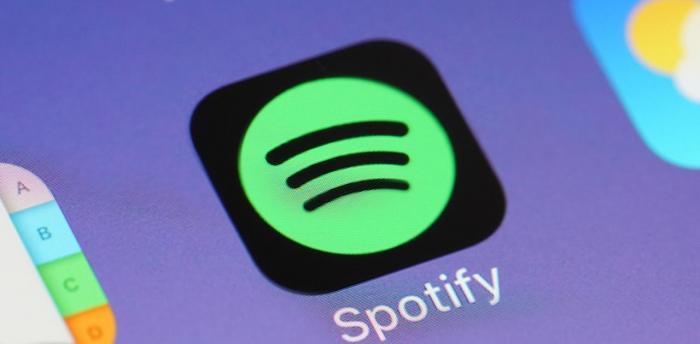
Spotify是一項流行的音樂流媒體服務,可提供數百萬首歌,播客和其他形式的音頻娛樂。該平台具有大量的音樂庫,可在包括Mac計算機在內的多個設備上找到。
如果你'RE Mac用戶希望探索Spotify上廣闊的音樂世界,您'運氣。在本文中,我們'指導您完成下載,安裝和在Mac上設置Spotify的分步過程。 另外,如果你'重新渴望開始脫機欣賞自己喜歡的音樂,您可以找到 在這裡說明 Spotify下載 和離線聽力選項。
不管你'是音樂愛好者,播客上癮者,或者只是在工作時尋找一些背景噪音,Spotify'S讓您受寵若驚。憑藉其光滑的界面和智能算法,找到完美的歌曲或發現新藝術家從未如此簡單。
在本文中,我們'從創建帳戶到解決常見問題,請介紹您需要了解的有關使用Spotify的所有信息。不管你'是一個完整的初學者或經驗豐富的Spotify用戶,我們've讓你覆蓋了。因此,抓住耳機,啟動Mac,讓'開始!
在Mac上下載Spotify的分步指南
如果你'回複音樂愛好者,然後Spotify是您發現新音樂並欣賞自己喜歡的歌曲的理想平台。Spotify憑藉其廣泛的歌曲和用戶友好的界面庫,已成為世界上最受歡迎的流媒體服務之一。在本指南中,我們'LL向您展示如何在Mac上下載Spotify。
- 首先,打開您喜歡的Web瀏覽器,然後訪問Spotify網站。
- 單擊"下載"按鈕位於主頁的頂部角落。
- 下載完成後,雙擊下載的文件以開始安裝。
- 按照安裝程序提供的說明進行操作,然後選擇要安裝Spotify的目標文件夾。
- 安裝過程完成後,請從您的應用程序文件夾啟動Spotify。
- 如果您已經有一個Spotify帳戶,請使用您的憑據登錄。如果不是,請單擊"報名"按鈕。
- 填寫必要的詳細信息,然後按照步驟創建您的新Spotify帳戶。
- 一旦您'登錄後,您可以開始探索Spotify必須提供的龐大的歌曲和播放列表。
它'值得一提的是Spotify提供兩種類型的計劃 - 高級和免費。免費計劃使您可以訪問Spotify'S音樂庫,但帶有廣告和其他局限性。另一方面,Premium Plan提供了無廣告的聆聽,離線播放和其他獨家功能。
總之,在您的Mac上下載Spotify是一個快速且直接的過程。只需按照上面概述的步驟,您就可以'會很快就會欣賞自己喜歡的音樂。無論您選擇免費的或高級計劃,Spotify都是音樂愛好者的絕佳平台,以尋找一種簡單的流媒體和發現新音樂的方式。
在Mac上安裝Spotify的系統要求
在您的Mac上下載和安裝Spotify之前,'S檢查您的計算機是否滿足系統要求。這將確保您無需任何問題就可以在Spotify上享受不間斷的音樂流媒體。
要在Mac上運行Spotify,您至少需要MacOS 10.13或更高。如果您有較舊版本的MacOS,則贏了'可以安裝Spotify。此外,您還需要至少512 MB的RAM和100 MB的免費磁盤空間。
Spotify建議使用快速的Internet連接以獲得最佳性能。建議在Spotify上流式傳輸音樂,寬帶互聯網連接至少為3 Mbps。
為了獲得最佳的音頻質量,Spotify建議將設備與聲卡,揚聲器和耳機一起使用。雖然您可以在Mac上使用內置的揚聲器和麥克風,但建議使用外部揚聲器,耳機或耳機,以獲得最佳的聆聽體驗。
總而言之,要在Mac上安裝和運行Spotify,請確保您有:
- MacOS 10.13或更高
- 至少512 MB的RAM
- 100 MB的自由磁盤空間
- 寬帶互聯網連接,速度至少為3 Mbps
- 外部揚聲器,耳機或耳機(推薦)
通過確保您的Mac滿足這些系統要求,您'將能夠享受Spotify的所有功能和好處,而不會受到任何干擾。因此,在下載並在Mac上安裝Spotify之前,請檢查您的系統規格。
如何在Mac上創建Spotify帳戶
在您的Mac上創建Spotify帳戶是一個快速,直接的過程。Spotify提供兩種類型的帳戶,包括免費和高級版本。在本指南中,我們'將帶您完成在Mac上創建Spotify帳戶所需的步驟。
步驟1:下載Spotify應用程序
首先,導航到Spotify網站並下載用於MacOS的應用程序。下載後,打開安裝程序並按照提示在Mac上安裝應用程序。
步驟2:啟動Spotify應用程序
安裝過程後,通過單擊位於應用程序文件夾或碼頭中的圖標來啟動Spotify應用程序。
步驟3:註冊Spotify帳戶
在Spotify應用的主屏幕上,單擊'報名'按鈕創建一個新帳戶。您可以使用您的Facebook帳戶註冊或提供您的電子郵件地址,姓名,出生日期和性別。
步驟4:選擇您的訂閱計劃
一旦您'VE創建您的帳戶,在免費或高級訂閱計劃之間進行選擇。如果你'尚未準備好提交,您可以從免費版本開始,然後以後升級。
步驟5:同意Spotify'條款和條件
在開始流媒體音樂之前'LL需要同意Spotify'的條款和條件。
步驟6:開始聽音樂
恭喜!你'VE在您的Mac上成功創建了一個Spotify帳戶。開始探索音樂世界,發現新的藝術家,曲目和播放列表。
總之,在Mac上創建一個Spotify帳戶是一個簡單的過程,可以在幾分鐘內完成。通過遵循本指南中概述的步驟,您'將能夠享受Spotify必須在Mac設備上提供的所有功能。
在Mac上使用Spotify:初學者'S指南
Spotify是一項流行的音樂流媒體服務,可讓您訪問數百萬首歌,播客和視頻。如果你'新手在您的Mac上使用Spotify,這個初學者'S指南將幫助您瀏覽平台。
Mac上的Spotify入門
為了開始Spotify,您'LL需要在Mac上下載並安裝該應用程序。上一節概述了在Mac上下載和安裝Spotify的步驟,因此請參閱'T已經這樣做了。
一旦您'VE安裝了該應用程序,通過單擊應用程序文件夾或LaunchPad中的Spotify圖標打開它。您可以註冊一個新帳戶或登錄您的現有詳細信息。
在Mac上導航Spotify接口
Mac上的Spotify界面是用戶友好且直觀的,使其易於瀏覽。屏幕的左側具有幾個選項卡,可讓您瀏覽庫,播放列表並發現新音樂。
在屏幕的中心,您'LL查找歌曲或播客播放器,顯示該曲目'S封面藝術,標題,藝術家,專輯和播放控件,例如Play,Paupe和Skip。
在Spotify上探索音樂
關於Spotify的最好的事情之一就是它的龐大音樂庫,其中包括從經典曲目到最新版本的所有內容。您可以使用屏幕頂部的搜索欄搜索特定的歌曲,藝術家或類型。
Spotify還擁有各種策劃的播放列表,例如每日混音,發行雷達和Discover Weekly,它們會定期更新並根據您的聽力偏好進行量身定制。
在Spotify上創建播放列表
在Spotify上創建播放列表,您可以組織自己喜歡的曲目並無縫地聆聽它們。要創建播放列表,請單擊"新播放列表"屏幕左側的按鈕,給它一個名稱,然後開始添加曲目。
您也可以添加其他用戶'通過搜索它們並單擊您的圖書館播放列表"跟隨"按鈕。你'當這些播放列表使用新曲目更新時,請通知LL。 如果你想 要在Spotify上下載播放列表以進行離線聆聽,您可以在平台上找到有用的教程 如何在Spotify下載播放列表 逐步指導。
結論
Spotify是音樂愛好者的絕佳平台,其Mac應用程序提供了出色的用戶體驗。這個初學者'S指南應幫助您開始使用Mac上的Spotify並探索其龐大的音樂庫。聆聽開心!
Spotify Premium vs.免費:哪一個適合您?
毫無疑問,Spotify是那裡最好的音樂流媒體服務之一,可以訪問您觸手可及的數百萬首歌。但是,在Spotify Premium和免費版本之間進行選擇時,情況可能會變得有些複雜。兩種選擇都有其優勢和缺點,所以'選擇最適合您的選項至關重要。
Spotify免費
Spotify's免費版本可讓用戶在AD中斷的情況下聽取任何歌曲或藝術家的聲音或藝術家。這些廣告可能令人沮喪,但是它們是必要的,因為它們有助於保持服務免費。此外,免費版本不't允許離線聆聽,這意味著您'LL需要互聯網連接才能流式傳輸音樂。
Spotify Premium
Spotify Premium允許用戶享受沒有廣告的不間斷聆聽體驗。使用高級版本,您可以下載音樂以進行離線聆聽,這意味著您不願意't需要擔心互聯網連接。您還可以根據需要跳過曲目,甚至可以按需播放特定的歌曲。
Spotify Premium的另一個重要優勢是更高的音頻質量,提供更好的聆聽體驗。而且,如果你'讀學生,您可以獲得Spotify Premium的折扣率,從而使其更容易訪問。
哪一個適合您?
Spotify Premium和Free之間的選擇主要取決於您打算如何使用該服務。如果你唐'偶爾會發出廣告,並且僅在連接到Internet時聽音樂,免費版本可能就足夠了。但是,如果您想要不間斷的聆聽體驗,並且喜歡更高的音頻質量,離線聆聽和無限的跳過,那麼Spotify Premium就是必需的。
總體而言,Spotify的兩個版本都提供了出色的音樂流體驗,但是每個版本都有其獨特的功能和限制。因此,花一些時間考慮什麼'對您來說很重要,並選擇最適合您需求的選項。
如何在Mac上解決Common Spotify問題
Spotify是一項流行的音樂流媒體服務,為用戶提供數百萬首歌,播客和視頻。但是,像其他任何軟件一樣,它在Mac上運行時可能會遇到一些問題。在本節中,我們將討論MAC上的一些共同的Spotify問題,並為您提供解決方案以對其進行故障排除。
1. Spotify贏了't在Mac上打開
如果Spotify沒有't在Mac上打開,您可以嘗試以下解決方案:
- 重新啟動您的Mac,然後嘗試打開Spotify。
- 將MacOS更新為最新版本,並檢查Spotify是否有效。
- 卸載並重新安裝Spotify,以修復任何可能阻止其打開的損壞的文件。
- 刪除可能阻止Spotify打開的任何防病毒或防火牆軟件。
2. Spotify在Mac上跳過歌曲
如果Spotify跳過Mac上的歌曲,則可以嘗試以下解決方案:
- 確保您的Internet連接穩定且速度足夠快,可以流式傳輸音樂。
- 檢查您的Spotify帳戶是否具有活動訂閱,因為免費版本僅允許播放。
- 清除Spotify應用程序的緩存或重新安裝它以解決設備本地存儲的任何問題。
3. Spotify Web播放器不在Mac上工作
如果Spotify Web播放器不在Mac上工作,則可以嘗試以下解決方案:
- 確保您的瀏覽器是最新的,並且與Spotify Web播放器兼容。
- 禁用可能干擾Web播放器的任何廣告障礙者或VPN軟件。
- 清除瀏覽器的緩存和cookie,然後重新打開Spotify Web播放器。
4. Spotify在Mac上崩潰
如果Spotify經常在Mac上崩潰,則可以嘗試以下解決方案:
- 將MacOS更新為最新版本,並確保使用Spotify時關閉所有其他應用程序。
- 清除Spotify的緩存和本地存儲,然後重新打開它以解決應用數據的任何問題。
- 禁用可能與Spotify衝突的任何第三方插件或擴展程序。
總之,這些是在Mac上使用時可能會遇到的一些常見的Spotify問題。但是,有了上面提供的解決方案,您可以輕鬆地對其進行故障排除和修復它們而不會遇到很多麻煩。
